
minitool power data recovery 10破解版
版本:v10.0 大小:87.1MB
类别:系统相关 时间:2023-09-01
立即下载
版本:v10.0 大小:87.1MB
类别:系统相关 时间:2023-09-01
立即下载minitool power data recovery 10是一款功能很强大的数据恢复软件,可以帮助你很轻松的恢复因为误删、病毒入侵、格式化、系统崩溃等情况所导致的数据丢失,遇到没有备份的重要数据丢失也不用再担心,它可以帮助你轻而易举的恢复回来,是很多人电脑中必备的数据恢复工具哦!该软件有着非常直观明了的用户界面,唯一的缺点可能就是不支持中文,不过它的操作还是很简单的,任何人都能很轻松的上手使用,来恢复各种丢失的数据文件。软件中有专门的恢复模块,还有专门的恢复向导哦,不用担心不会操作,你可以选择自己所需要恢复的,它会全方位扫描电脑,然后会将一些删除掉了的文件一一呈现出来,你可以选择自己需要的进行恢复而不是全部都恢复。软件可以支持恢复的文件类型特别多,包括图片、视频、音频、文档、笔记等等,任何电脑中存储的文件都支持哦,恢复速度也是极其快速的,几分钟就能解决,快来下载试试吧!
PS:本站为你们提供的是“minitool power data recovery 10破解版”,安装包内置破解补丁,替换到安装目录下即可轻松激活程序,具体教程可以参考下文。
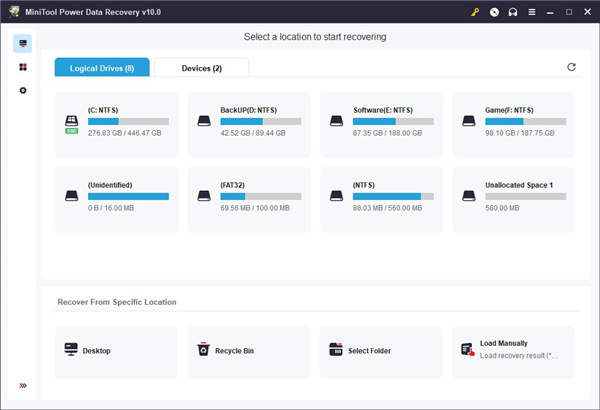
1、在本站下载解压,后得到Crack破解文件和软件原程序,双击安装

2、之后双击运行”Setup.exe”,点击下一步
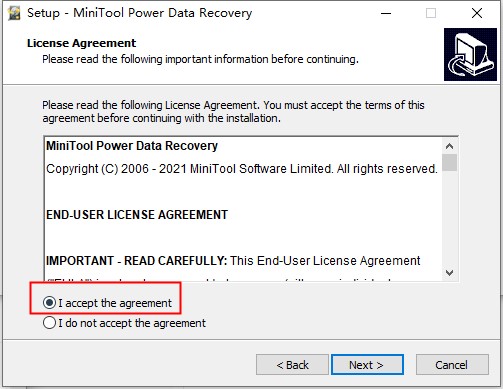
3、默认安装【C:Program FilesMiniToolPowerDataRecovery】
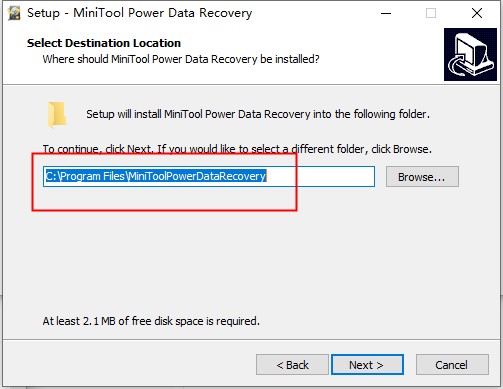
4、设置软件快捷方式,默认添加即可
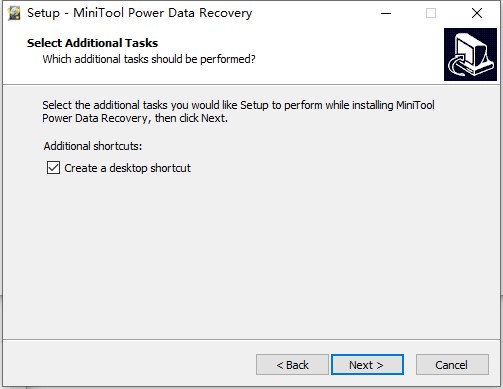
5、安装完成,不要运行软件,点击退出
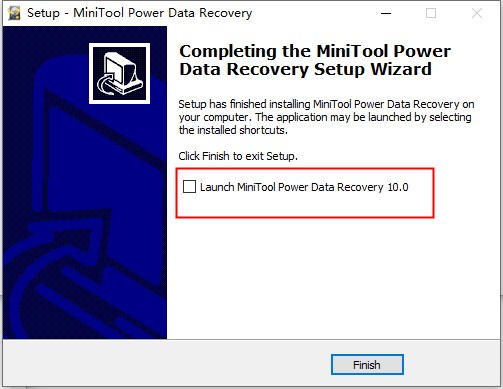
6、打开crack文件夹,里面商务标准版、商务豪华版、商务企业版、商务技术员版的破解补丁文件,选择你需要的版本补丁,把它复制粘贴到”C:Program FilesMiniToolPowerDataRecovery”目录,选择替换即可破解完成
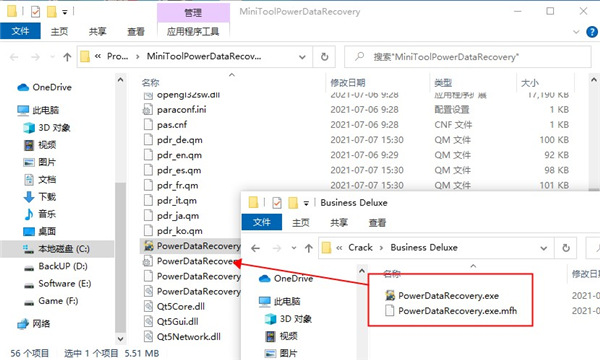
7、以上就是该应用的详细安装教程,希望对用户有帮助

1、支持FAT 12/16/32
2、支持NTFS
3、支持NTFS压缩和加密文件
4、支持动态卷,包括简单卷,跨区卷,条带卷,镜像卷和Raid卷。
5、支持RAW数据恢复
6、内置预览功能
7、内置恢复恢复功能
8、内置恢复向导
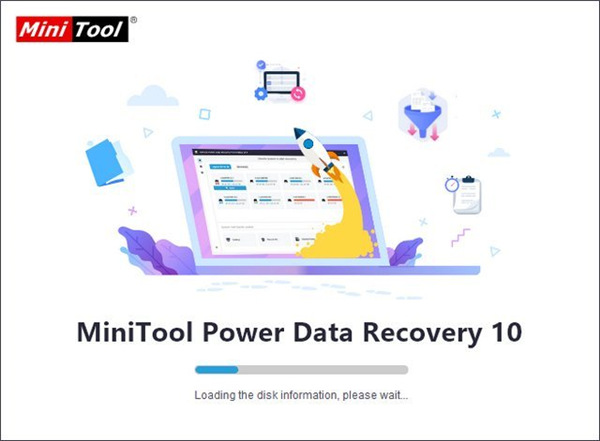
Word:DOC、DOCX、RTF、DOT、DOTX、DOTM、DOCM、ODT、OTT、TXT
Excel:XLS、XLSX、XLSB、XLTX、XLTM、XLSM、ODS、CSV
PDF:PDF、XPS、EPUB、TEX、CGM、XSLFO、SVG
PPT:PPT、PPTX、PPS、POT、PPSX、PPTM、PPSM、POTX、POTM、ODP
图片:JPEG、JPG、JPE、BMP、TIFF、TIF、GIF、PNG、EMF、WMF、WEBP
任务:MPP
简图:VDW、VSD、VSS、VST
笔记:ONE
CAD:DWG、DXF、DWF、IFC、STL
Xml:XML
Web:HTM、HTML、MHTML、MHT、XHTML
电邮:MSG、PST、OFT、EML
Psd:PSD
Eps:PS、EPS
步骤 1 – 获取并安装 SD 卡数据恢复工具
我建议您立即获取软件,然后将其安装到本地驱动器或不包含任何等待恢复的文件的外部磁盘。之后,您可以启动该软件以开始恢复。
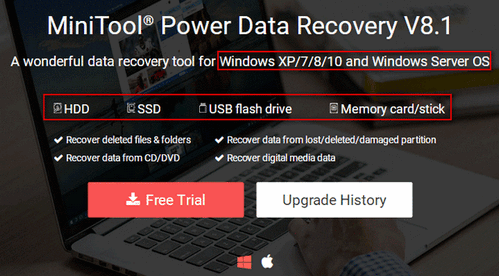
步骤 2 – 选择合适的选项
在电脑上正确安装 MiniTool Power Data Recovery 后,您应该立即打开它以看到主界面。现在,我将列出为您提供的从 SD 卡恢复数据的特定选项。
“ This PC ”:当整个 SD 卡在您的计算机上显示为一个分区时,此选项适用。
“可移动磁盘驱动器”:适用于所有情况,只要您的 SD 卡可以被计算机识别。
如果无法识别 USB 闪存驱动器怎么办?
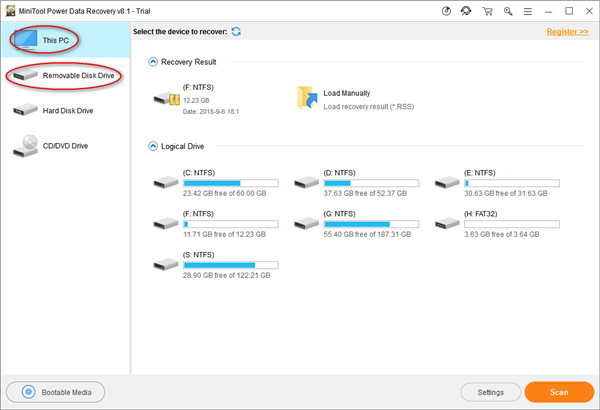
一般情况下,SD卡整体格式化为一个大分区。在这种情况下,您选择哪个选项并不重要。
但是,如果您的 SD 卡恰好被分成多个驱动器,而您只需要从某个驱动器恢复数据,则应选择“此 PC ”。
步骤 3 – 扫描 SD 卡并浏览扫描结果
从主界面左侧选择一个选项后,您应该从右侧指定包含已删除照片的驱动器。然后,您可以双击驱动器或单击右下角的“扫描”按钮开始检测丢失的文件。
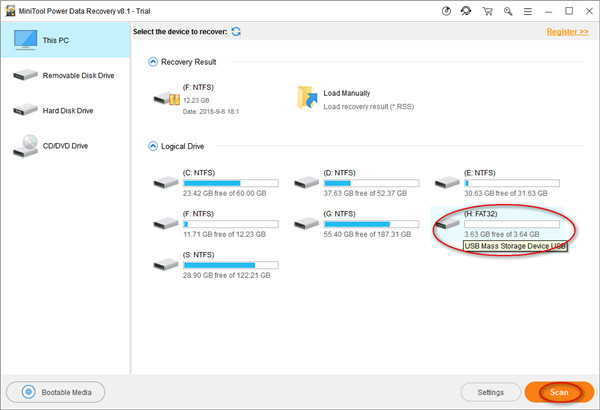
在扫描期间,将发现越来越多的项目。您可以一一浏览,以了解是否包含您需要的照片。
如果您从当前扫描结果中发现了所有您需要的照片,您可以点击“停止”按钮结束扫描。
如果找不到您需要的文件,请等到扫描结束,以获得最佳恢复结果。
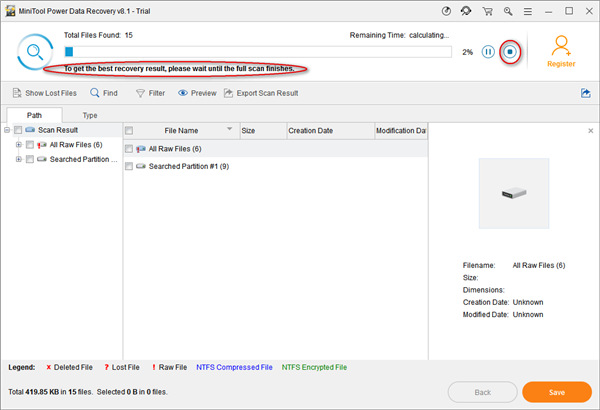
请注意:该软件可以支持常见的图形和图片格式。在扫描 SD 卡之前,您可以通过单击“设置”按钮使软件仅扫描已知文件类型。
Adobe Photoshop (*.psd)
Coredraw 文件 (*.cdr)
JPEG 相机/图形文件 (*.jpg)
GIF 文件 (*.gif)
PNG 图像 (*.png)等等。
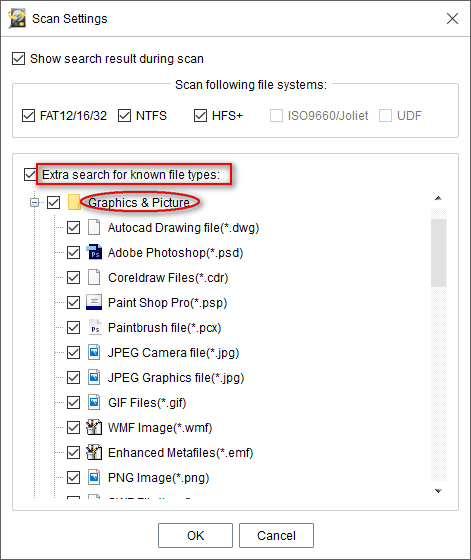
第 4 步 – 检查需要恢复的照片
SD卡数据恢复的最后一步是检查所有要取回的照片,然后单击“保存”按钮会看到一个弹出窗口,您应该在其中为这些照片选择一个目录。请单击“确定”按钮确认您的选择。
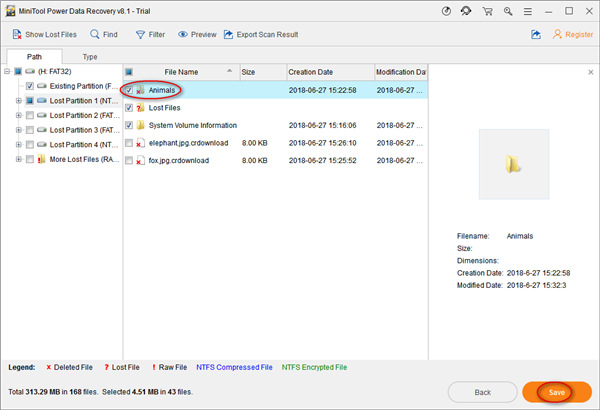
1、扫描硬盘需要多长时间?
一般来说,整个扫描过程可以在半小时内完成。但如果驱动器中有这么多文件,扫描时间可能会持续长达3小时,具体取决于您的硬盘驱动器的大小。
2、MiniTool Power Data Recovery安全吗?
该软件仅扫描驱动器以查找丢失和删除的数据。它不会对目标驱动器及其中的文件进行任何更改。因此,使用此数据恢复软件恢复数据是足够安全的。
3、为什么我无法打开恢复的文件?
如果您无法打开恢复的文件,则表示文件在数据恢复之前已损坏或损坏。
4、如何检查丢失或删除的文件是否仍可恢复?
您可以先使用我们的免费数据恢复工具扫描驱动器,然后检查是否可以在扫描结果中找到您的文件。如果结果是肯定的,则意味着您丢失和删除的文件仍然可以恢复。此外,您还可以使用我们免费版的数据恢复工具来恢复高达1GB的数据。
5、为什么我不应该将恢复的文件保存到它们的原始位置?
如果您将这些文件保存到其原始位置,它们可能会覆盖先前由丢失和删除的文件占用的空间,从而导致它们被覆盖且无法恢复。

书丛网小说app安卓版26MBv4.1.2
下载
口袋喵喵九游版687.1MBv1.2.2
下载
萤之歌中文版33.8MBv2022.03.17.15
下载
飞鸟影视app2.27MBv2.4
下载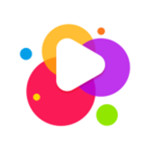
七彩影视app官方版12.16 MBv1.0.2
下载
幻想小勇士内购破解版217MBv1.3.0
下载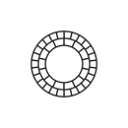
VSCO安卓版82.44MBv265
下载
原石计划手机版破解版183.15MBv0.24.30.0
下载
快看点30.17MBv2.2.1.380
下载
LIBVIO追剧官方版33.7MBv2.1.1
下载
Rhythm Hive 2025最新版120.54Mv7.9.0
下载
蝴蝶影院14.16MBv7.0.9
下载
linecamera安卓版49.83MBv14.2.21
下载
adobe xd手机版55.98Mv50.6.0
下载
梦幻花园无限星星302.5MBv5.6.0
下载